Introducción
Buenas, en este post vamos a instalar y configurar un servidor web con Nginx siguiendo los siguientes puntos:
- Virtual Hosting.
- Mapeo de URL.
- Autentificación, Autorización, y Control de Acceso.
Vamos a realizarlo en una máquina que tenemos en un cloud privado, podríamos realizarlo también en una máquina con vagrant.
Instalación
Instalamos nginx en la máquina del cloud:
apt install nginx
Modificamos algo la página que viene por defecto:
nano /var/www/html/index.nginx-debian.html
Y accedemos por el navegador no sin antes añadir una regla que abra el puerto 80 en nuestro proyecto del cloud:
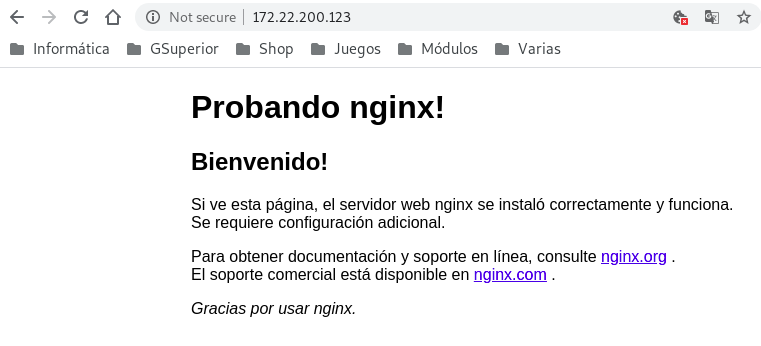
Virtual hosting
Queremos que nuestro servidor web ofrezca dos sitios web, teniendo en cuenta lo siguiente:
- Cada sitio web tendrá nombres distintos.
- Cada sitio web compartirán la misma dirección IP y el mismo puerto (80).
Los dos sitios web tendrán las siguientes características:
- El nombre de dominio del primero será
www.iesgn.org, su directorio base será/srv/www/iesgny contendrá una página llamadaindex.html, donde sólo se verá una bienvenida a la página del Instituto Gonzalo Nazareno. - En el segundo sitio vamos a crear una página donde se pondrán noticias por parte de los departamentos, el nombre de este sitio será
departamentos.iesgn.org, y su directorio base será/srv/www/departamentos. En este sitio sólo tendremos una página inicialindex.html, dando la bienvenida a la página de los departamentos del instituto.
Vamos a crear las dos carpetas que alojarán los sitios en nginx:
sudo mkdir -p /srv/www/www.iesgn.org
sudo mkdir /srv/www/departamentos.iesgn.org
Le creamos un html con algo de contenido en cada directorio:
# echo "<p>Bienvenido al instituto Gonzalo Nazareno</p" > /srv/www/www.iesgn.org/index.html
# echo "<p>Bienvenido a los DEPARTAMENTOS del IES Gonzalo Nazareno</p" > /srv/www/departamentos.iesgn.org/index.html
Borramos el sitio por defecto que trae nginx:
sudo rm /etc/nginx/sites-enabled/default
Creamos dos nuevos ficheros de configuración para cada sitio y le damos algo de contenido:
sudo nano /etc/nginx/sites-available/www.iesgn.org
server {
listen 80;
server_name www.iesgn.org iesgn.org;
root /srv/www/www.iesgn.org;
index index.html;
location / {
try_files $uri $uri/ =404;
}
}
sudo nano /etc/nginx/sites-available/departamentos.iesgn.org
server {
listen 80;
server_name departamentos.iesgn.org iesgn.org;
root /srv/www/departamentos.iesgn.org;
index index.html;
location / {
try_files $uri $uri/ =404;
}
}
Y creamos dos enlaces simbólicos para que estén activos:
sudo ln -s /etc/nginx/sites-available/www.iesgn.org /etc/nginx/sites-enabled/www.iesgn.org
sudo ln -s /etc/nginx/sites-available/departamentos.iesgn.org /etc/nginx/sites-enabled/departamentos.iesgn.org
Damos los permisos al usuario www-data:
sudo chown -R www-data. /srv/www/
Reiniciamos el servicio de nginx:
sudo systemctl restart nginx
Y solo nos faltaría añadir en el fichero /etc/hosts del cliente las siguientes líneas:
172.22.200.123 www.iesgn.org
172.22.200.123 departamentos.iesgn.org
Comprobamos:
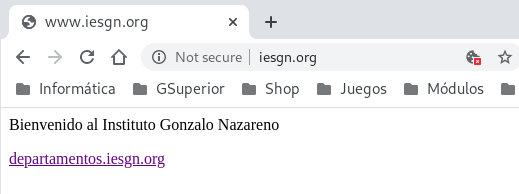
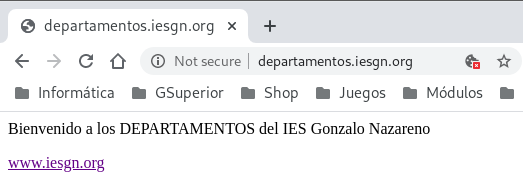
Redirección
Vamos a añadirle las siguientes características a nuestro sitio:
- Cuando se entre a la dirección
www.iesgn.orgse redireccionará automáticamente awww.iesgn.org/principal, donde se mostrará el mensaje de bienvenida. En el directorio principal no se permite ver la lista de los ficheros, no se permite que se siga los enlaces simbólicos y no se permite negociación de contenido.
Creamos el directorio principal y movemos el directorio de bienvenida:
sudo mkdir /srv/www/www.iesgn.org/principal
sudo mv /srv/www/www.iesgn.org/index.html /srv/www/www.iesgn.org/principal/
Damos los permisos al usuario www-data:
sudo chown -R www-data. /srv/www/
Si no tuvieramos ningún index.html en la carpeta www.iesgn.org automáticamente buscaría dentro de la carpeta principal y nos mostraría su index.html.
Y modificamos el archivo de configuración de nuestro VirtualHost añadiendole el rewrite:
server {
listen 80;
server_name www.iesgn.org iesgn.org;
root /srv/www/www.iesgn.org;
index index.html;
rewrite ^/$ principal/ permanent;
location / {
try_files $uri $uri/ =404;
}
}
Con return es complicado hacer que funcione correctamente, así que opte por rewrite.
Para que no se permita la lista de los ficheros, que se siga los enlaces simbólicos y no se permita negociación de contenido añadimos otro location:
location /principal {
autoindex off;
disable_symlinks on;
}
No he encontrado niguna opción que sustituya completamente a las Multiviews de Apache2, lo más parecido que hay es el try files que ya viene por defecto si le añadimos lo siguiente:
location ~ ^(/.+)/ {
try_files $uri $1?$args $1.php?$args;
}
Alias
Si accedes a la página www.iesgn.org/principal/documentos se visualizarán los documentos que hay en /srv/doc. Por lo tanto se permitirá el listado de ficheros y el seguimiento de enlaces simbólicos siempre que sean a ficheros o directorios cuyo dueño sea el usuario.
Creamos la carpeta doc en srv:
mkdir /srv/doc
Y creamos dos ficheros de prueba:
echo "dentro de prueba1" > /srv/doc/prueba1.txt
echo "dentro de prueba2" > /srv/doc/prueba2.txt
Creamos otro location en el fichero de configuración de nuestro virtualhost:
nano /etc/nginx/sites-available/www.iesgn.org
location /principal/documentos {
alias /srv/doc;
autoindex on;
disable_symlinks if_not_owner;
}
Y comprobamos que se muestran los ficheros:
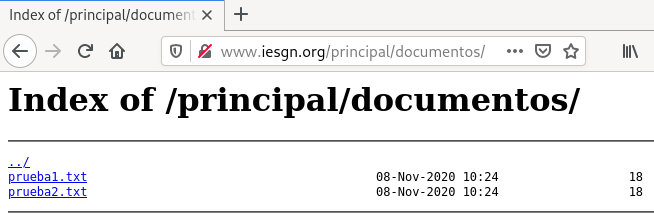
Para comprobar que funciona el seguimiento de enlaces simbólicos si el dueño es el mismo creamos otro fichero de prueba:
echo "dentro de prueba3" > /home/debian/prueba3.txt
Y creamos el enlace simbólico a ese fichero:
ln -s /home/debian/prueba3.txt /srv/doc/prueba3.txt
Si ponemos un propietario diferente del enlace que del fichero tal que así:
chown -R www-data. /home/debian/prueba3.txt
ls -l /srv/doc/
total 8
-rw-r--r-- 1 www-data www-data 18 Nov 8 10:24 prueba1.txt
-rw-r--r-- 1 www-data www-data 18 Nov 8 10:24 prueba2.txt
lrwxrwxrwx 1 www-data www-data 24 Nov 8 11:14 prueba3.txt -> /home/debian/prueba3.txt
chown -R debian. /home/debian/prueba3.txt
ls -l /home/debian/prueba3.txt
-rw-r--r-- 1 debian debian 18 Nov 8 11:14 /home/debian/prueba3.txt
E intentamos acceder al fichero no podremos:
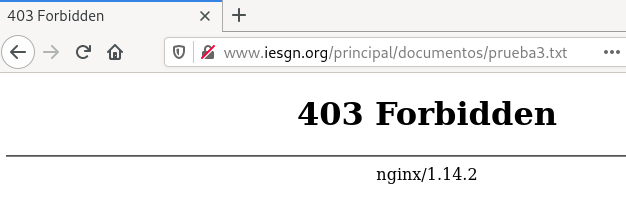
Mensajes de error personalizados
Para poder hacer páginas de error personalizadas vamos a crear un directorio en el cuál las vamos a guardar:
sudo mkdir /srv/www/www.iesgn.org/error
Creamos las páginas personalizadas:
echo "<h1>Pagina prohibida</h1>" > /srv/www/www.iesgn.org/error/err403.html
echo "<h1>Pagina no encontrada</h1>" > /srv/www/www.iesgn.org/error/err404.html
Ahora añadiremos la ruta a seguir en el fichero de configuración:
sudo nano /etc/nginx/sites-available/www.iesgn.org
Añadimos:
error_page 403 /error/err403.html;
error_page 404 /error/err404.html;
Y si comprobamos página no encontrada:
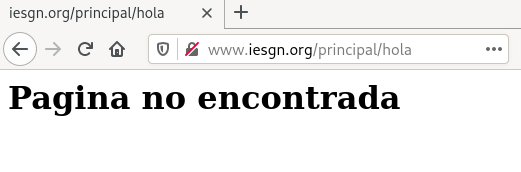
Y página no permitida:
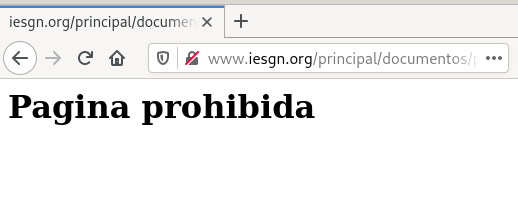
Control de acceso
Vamos a añadir otra máquina a nuestro escenario conectada a la red interna. A la URL departamentos.iesgn.org/intranet sólo se debe tener acceso desde el cliente de la red local, y no se pueda acceder desde la anfitriona por la red pública. A la URL departamentos.iesgn.org/internet, sin embargo, sólo se debe tener acceso desde la anfitriona por la red pública, y no desde la red local.
Partiendo del siguiente escenario en OpenStack:
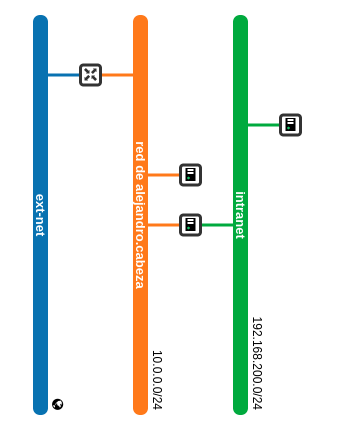
Creamos los directorios intranet y internet:
mkdir /srv/www/departamentos.iesgn.org/intranet
mkdir /srv/www/departamentos.iesgn.org/internet
Y le ponemos un index:
echo "Esto es INTRANET" > /srv/www/departamentos.iesgn.org/intranet/index.html
echo "Esto es INTERNET" > /srv/www/departamentos.iesgn.org/internet/index.html
Ahora editamos el fichero de configuración de nuestro VirtualHost:
nano /etc/nginx/sites-available/departamentos.iesgn.org
Y añadimos lo siguiente:
location /intranet {
allow 192.168.200.0/24;
deny all;
}
location /internet {
allow 172.23.0.0/16;
deny all;
}
Hemos añadido la red que tenemos con la VPN para poder acceder.
Y comprobamos si accedemos desde la red pública a internet:
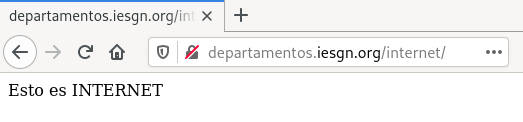
Desde la red pública a intranet:
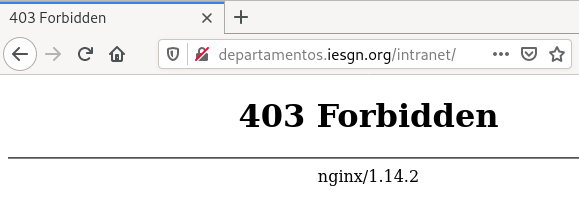
Comprobamos desde el cliente acceder a la intranet:
lynx departamentos.iesgn.org/intranet
Y comprobamos que funciona correctamente:
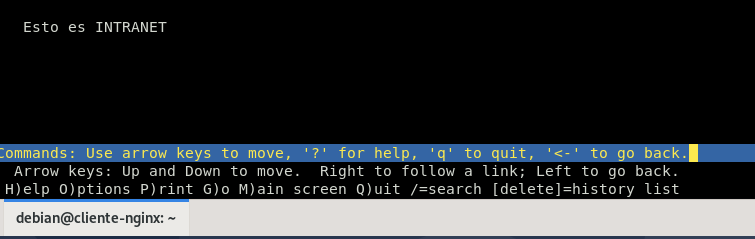
Y comprobamos entrar en internet desde el cliente local:
lynx departamentos.iesgn.org/internet
Y observamos que no nos lo permite:
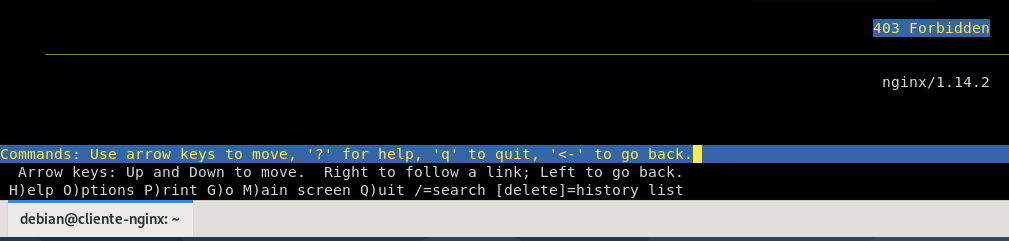
Autentificación básica
Vamos a limitar el acceso a la URL departamentos.iesgn.org/secreto y comprobaremos las cabeceras de los mensajes que se intercambian entre el servidor y el cliente.
Creamos el directorio secreto y le añadimos algo de contenido:
mkdir /srv/www/departamentos.iesgn.org/secreto
echo "Esto es SECRETO" > /srv/www/departamentos.iesgn.org/secreto/index.html
Instalamos las utilidades de apache para poder crear el archivo de contraseñas:
apt install apache2-utils
Creamos el archivo de contraseñas:
htpasswd -c /etc/nginx/.htpasswd ale
New password:
Re-type new password:
Adding password for user ale
Ahora editamos el archivo de configuración del virtualhost:
location /secreto {
auth_basic "Secreto";
auth_basic_user_file /etc/nginx/.htpasswd;
}
Y comprobamos que nos pide la contraseña al intentar acceder:
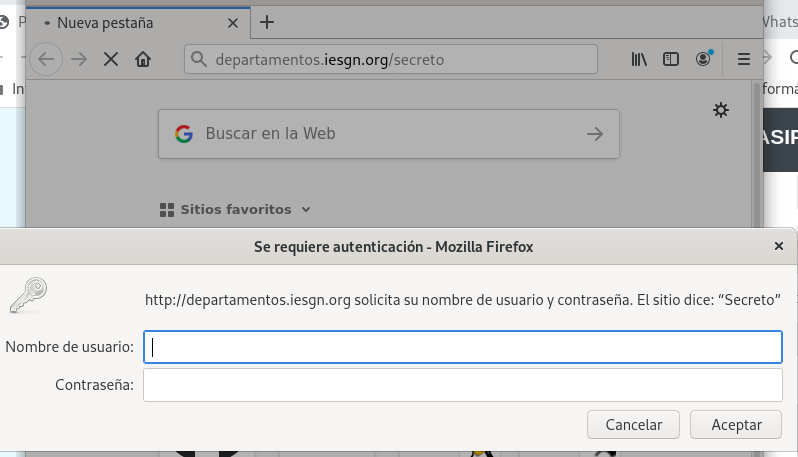
Y cuando ingresamos la contraseña nos muestra el contenido:
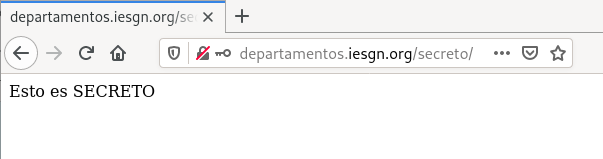
Control de acceso y autentificación combinados
El acceso a la URL departamentos.iesgn.org/secreto se hace forma directa desde la intranet, desde la red pública te pide la autentificación.
Para que desde la intranet accedamos directamente y desde el exterior nos pida autenticación, modificaremos el archivo de configuración añadiendo las siguientes lineas:
location /secreto {
satisfy any;
allow 192.168.200.0/24;
deny all;
auth_basic "Acceso exterior";
auth_basic_user_file /etc/nginx/.htpasswd;
}
Y reiniciamos el servicio:
sudo systemctl restart nginx